使用电脑过程中都会安装各种各样的驱动来确保硬件的正常使用,但是可能会遇到一些驱动不兼容的情况,比如就有用户遇到了466.77驱动不兼容win10,许多人遇到这样的问题不清楚要怎
使用电脑过程中都会安装各种各样的驱动来确保硬件的正常使用,但是可能会遇到一些驱动不兼容的情况,比如就有用户遇到了466.77驱动不兼容win10,许多人遇到这样的问题不清楚要怎么办,大家别担心,今天就由笔者给大家讲解一下win10与466.77驱动不兼容的解决教程。
推荐:win10纯净版64位免激活下载
方法一、
1. 我们可以尝试搜索并打开设备管理器。
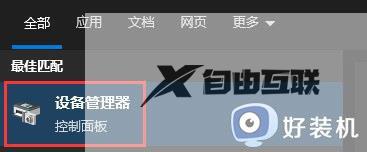
2. 在其中找到不兼容的设备,右键选中,点击更新驱动程序。
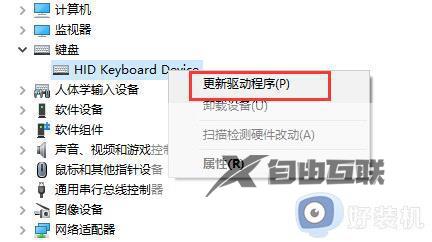
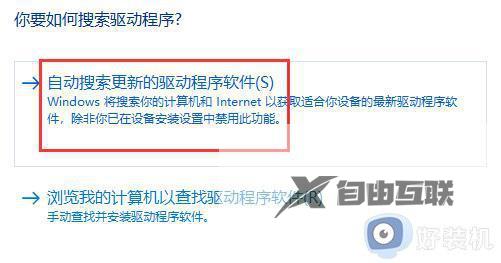
方法二、
1. 我们可以借助驱动软件来安装驱动,这里用驱动人生举例。
2. 下载安装完成后,我们打开驱动人生,点击上方栏中的驱动管理选项。
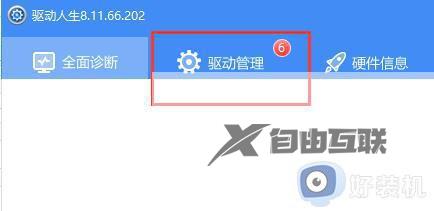
3. 进入后,点击下方的立即扫描按钮。
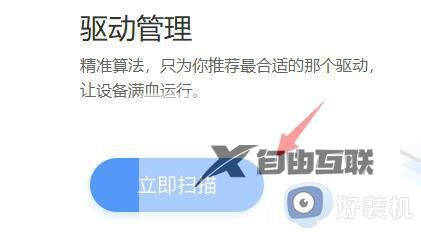
4. 扫描完成后,可以看到所有可以升级的驱动程序。
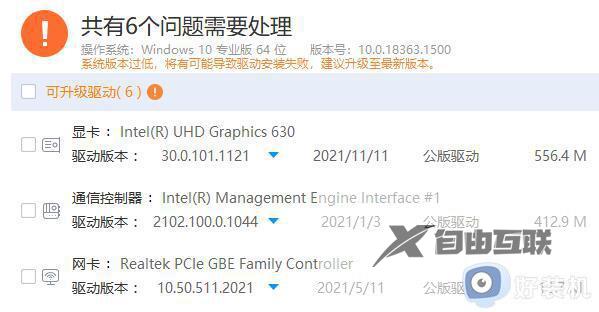
5. 找到不兼容的设备,点击箭头,在其中选一个公版驱动。
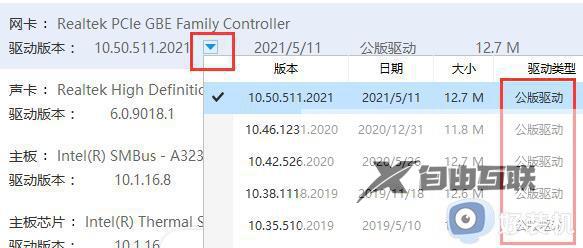
6. 选择完成后,点击右边的升级驱动,安装完成后即可解决不兼容的问题。
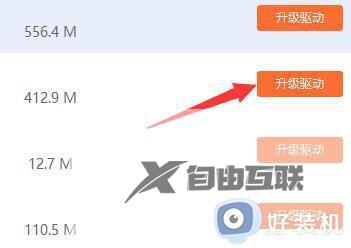
上述给大家介绍的就是466.77驱动不兼容win10的详细解决方法, 有遇到这样情况的用户们可以参考上述方法步骤来进行解决吧。
